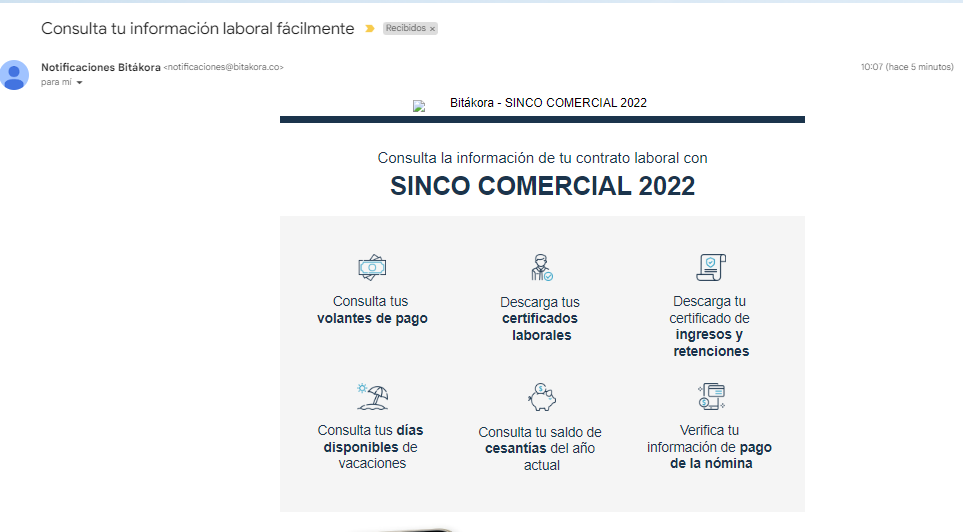- Print
- DarkLight
🙋🏽♂️Asignación Permiso por Protección Temporal
Según la resolución 1365 de 2021 del Ministerio de salud, los migrantes venezolanos podrán acceder a una vinculación laboral, afiliaciones al sistema de seguridad social y aperturas de cuentas bancarias mediante el tipo de documento Permiso temporal de permanencia, desde ahora podrás asignar en Bitákora este tipo de documento para realizar correctamente estos procesos.
Edición del tipo de documento en la ficha del empleado
Al ingresar a la ficha del empleado, dirígete a la información del empleado, allí selecciona la opción "Cambiar identificación".
Luego selecciona el tipo de documento, que para este caso es permiso por protección temporal, diligencias la información correspondiente y das clic en guardar.
Es importante tener en cuenta que la configuración que se realiza en Bitákora es distinta a la configuración cuando se reporta PILA, nómina electrónica o reportes al banco para este tipo de documento.
- PILA: Debe ser un tipo de documento PT
- Nómina electrónica: Se debe reportar como documento extranjero
- Bancos: Validar directamente con la entidad bancaria como se debe realizar la homologación.
Para obtener más información acerca de esta resolución, consulta aquí el articulo publicado por la cancillería.
🍽️Validación tope de vales de alimentación para salarios integrales en retención en la fuente
Según lo señalado en el estatuto tributario Art 387-1 los vales de alimentación para salarios integrales deben ser validados sobre el componente salarial y no sobre el total de su salario pactado.
Por esta razón, a partir de ahora en la depuración de retención en la fuente para estos salarios se tendrá en cuenta la proporcionalidad del 1.3 del total devengado para determinar si el empleado supera o no las 310 UVT, que es el tope estipulado en dicho articulo.
Validación anterior :
| Total devengado mensual | Factor salarial 70% | Tope de las 310 UVT | ¿Derecho a vales de alimentación? |
|---|---|---|---|
| $13.000.000 | $9.100.000 | $11.781.240 | Si |
Validación actual:
| Total devengado mensual | Factor salarial (dividido en el 1.3) | Tope de las 310 UVT | ¿Derecho a vales de alimentación? |
|---|---|---|---|
| $13.000.000 | $10.000.000 | $11.781.240 | Si |
Los cálculos son realizados con la UVT del año actual (2022) $38.002
🧾Cuentas por pagar separadas por ítem y tercero
Al momento de transmitir a Sinco ERP las cuentas por pagar de nómina, Bitákora creará un documento agrupando el tercero e ítem que sean iguales sin importar que hayan sido registrados para diferentes empleados.
En la opción de contabilización encontrarás la opción para generar las cuentas por pagar del periodo de nómina, aunque solo se reliza una sola generación Bitakora construye las cuentas por pagar por separado:
Opción de generación de cuentas por pagar:

Detalle cuentas por pagar generadas en Bitákora :

Detalle de cuentas por pagar cuando es un mismo tercero pero diferente ítem, quedarán separadas:

🔄️Contabilizar por sucursal en Sinco ERP
Si la contabilidad de tu empresa se realiza contra diferentes sucursales administrativas en Sinco ERP, Bitákora podrá generar los documentos contables a la sucursal administrativa que desees.
Todos los empleados de cada nómina deben pertenecer a la misma sucursal administrativa.
¿Como asignar el código de la sucursal en Bitákora?
Ingresa a la opción "Gestionar nóminas"

Luego, selecciona la opción para editar en cada sección, debes hacerlo en cada una de las nóminas que tengas creadas y el código de la sucursal deberá ser el mismo asignado en el ERP.


💳 Cambio del tipo y número de documento
Desde ahora está habilitada en la ficha del empleado la opción de cambio de tipo y número de documento.
En la página principal selecciona el empleado al que se va a realizar el cambio en la sección ¿Con quién quieres trabajar?.
Una vez seleccionado, da clic en el ícono editar  .
.
Luego dirígete a la información del empleado e ingresa a la opción resaltada "Cambiar identificación"; realiza el proceso de actualización de la información correspondiente y finaliza dando clic en el botón guardar.
Este cambio aplica para el periodo de nómina vigente y posteriores, para los periodos anteriores esta información no será modificada y quedará con los datos registrados previamente.
¿En que procesos se verá reflejado este cambio?
La modificación de la información solo aplica para los procesos de Bitákora y se verá reflejada en: Nómina electrónica, PILA y reportes. No aplicará para el proceso contable
Teniendo en cuenta lo anterior en contabilidad puedes realizar lo siguiente:
Crear un tercero nuevo; en la ficha del empleado esta disponible la opción Sincronizar con el ERP, y esto hará que se cree un registro nuevo en el área contable y los nuevos movimientos se verán reflejados con un nuevo ID.
Si no quieres perder la historia del tercero NO selecciones la opción "Sincronizar con el ERP", realiza las modificaciones del tipo de documento directamente en las rutas y solicita por medio de un HD al módulo financiero las modificaciones de ese tercero.
✅Activación masiva de contratos
A partir de ahora podrás realizar la activación masiva de contratos; optimizando de esta manera los tiempos en los procesos de nómina.
Si quedan personas pendientes por contratar ya no es necesario hacerlo uno a uno, con esta nueva funcionalidad puedes activar masivamente.
- En la página inicial ingresa a la opción contratar un nuevo empleado y das clic en contratar.
- Al ingresar a la opción veras los contratos que están pendientes por activar, das clic en la nueva opción activar masivo y de esta manera optimizas los procesos de contratación.
📨Invitación a mibitákora masiva e individual
Con esta nueva funcionalidad ahora podrás enviar invitaciones de manera individual o masiva para el ingreso y uso de miBitákora a todos los colaboradores.
- Para realizar el envío masivo, desde la página inicial dirígete a la opción de configurar y gestionar, y luego ingresa a configuraciones del sistema.
Deben tener activo el servicio de envíos, dar clic en el ícono  y validar que el check este en color azul, en caso de no tenerlo activo prender el check y actualizar.
y validar que el check este en color azul, en caso de no tenerlo activo prender el check y actualizar.
- Una vez validas el proceso de activación de envío, debes dirigirte a la opción de enviar invitación la cual se realizará de manera masiva.
El envío de esta invitación se remitirá únicamente a los correos que estén diligenciados en la ficha del empleado.
- Cuando realices el envió de la invitación a tu bandeja de entrada llegara el siguiente correo.
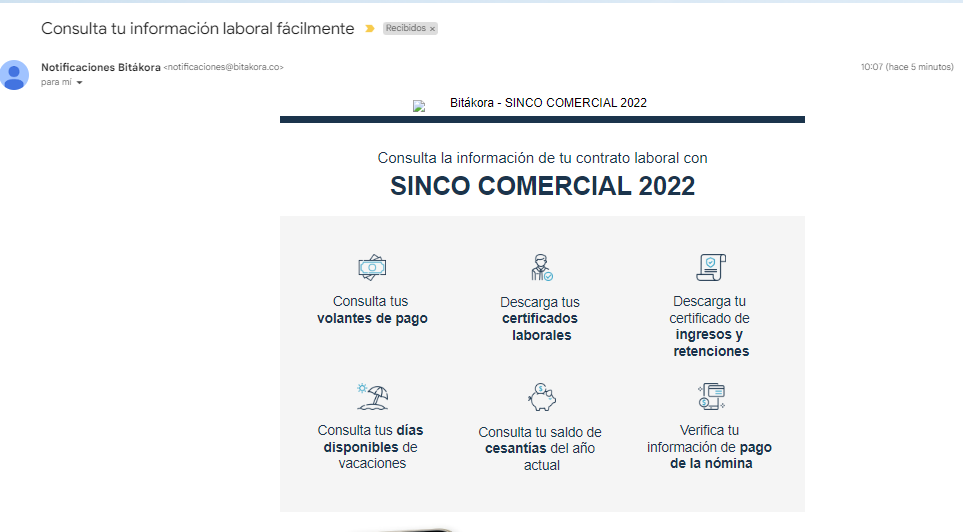
Para el envío individual, ingresas a la información del empleado, revisas que efectivamente tenga diligenciado el correo electrónico y finalmente das clic en invitar a descargar miBitákora para que llegue el correo correspondiente.
🔑Asignación de permisos de usuarios a nóminas masivo
Con esta nueva actualización ahora es posible de manera masiva en Bitákora asignar permisos a los usuarios a cargo del proceso de nómina, antes el proceso se debía realizar uno por uno; este cambio se realizó con el fin de optimizar el proceso de asignación de usuarios a las empresas que tienen varias nóminas activas.
- En la pagina principal te diriges a gestionar nóminas.
- Das clic en agregar usuario a nóminas
- Seleccionas a la persona encargada
- Una vez seleccionado el usuario va a salir la lista de nóminas que tienen creadas en Bitákora para que puedan asignarle las nóminas de manera masiva o individual, finalmente confirmas los cambios realizados.
🏦IRIS estructura bancaria
Desde ahora contamos con IRIS la nueva estructura bancaria, esto permite que tanto las empresas como colaboradores que tengan su cuenta de nómina con este banco puedan realizar y obtener su pago sin ningun problema.
Solo deberás realizar la parametrización en cuentas bancarias para que funcione correctamente.

🪙Campo adicional cuentas bancarias
Ahora podrás ponerle nombre a las cuentas bancarias de la empresa para tener más facilidad al momento de seleccionar la cuenta de pago en tesorería.
En la opción Maestros de configuración ubica la sección de "Cuentas bancarias".


Ingresa a la edición y en la casilla descripción diligencia la información que necesites

Esto te facilita la generación de pagos en tesoreria ya que podrás tener las descripción de las cuentas que maneje tu compañía.